Mail2Fax
Einleitung
Faxe per E-Mail versenden – ohne Faxgerät und von jedem Ort
Versenden Sie bequem und ohne „echtes“ Faxgerät ortsungebunden Faxe per E-Mail. Hierfür erhalten Sie von uns eine individuelle Mail2Fax E-Mail-Adresse, an die Sie Ihre ausgehenden Faxe senden können. Verfassen Sie einfach eine E-Mail, egal ob auf Ihrem Computer, Smartphone oder Tablet, geben die Ziel-Faxrufnummer in die Betreffzeile ein und versenden diese E-Mail. Unsere Systeme erstellen daraus ein geeignetes Format und versenden Ihre Nachricht an das gewünschte Faxgerät. Hierbei haben Sie zwei Möglichkeiten, um Inhalte per Fax zu versenden. Wenn Sie eine PDF-Datei als Anhang zu Ihrer E-Mail auswählen und versenden, wird der Inhalt dieser PDF-Datei als Fax versendet. Alternativ verzichten Sie auf den Anhang und verfassen den gewünschten Inhalt wie gewohnt als ganz normalen E-Mail-Text. Dies wird von unseren Systemen automatisch erkannt und als Fax versendet.
Moduleinrichtung
Bitte öffnen Sie unter „Rufnummern & Routings“ > „Routings verwalten“ die Einstellungen Ihrer Mail2Fax-Adresse.
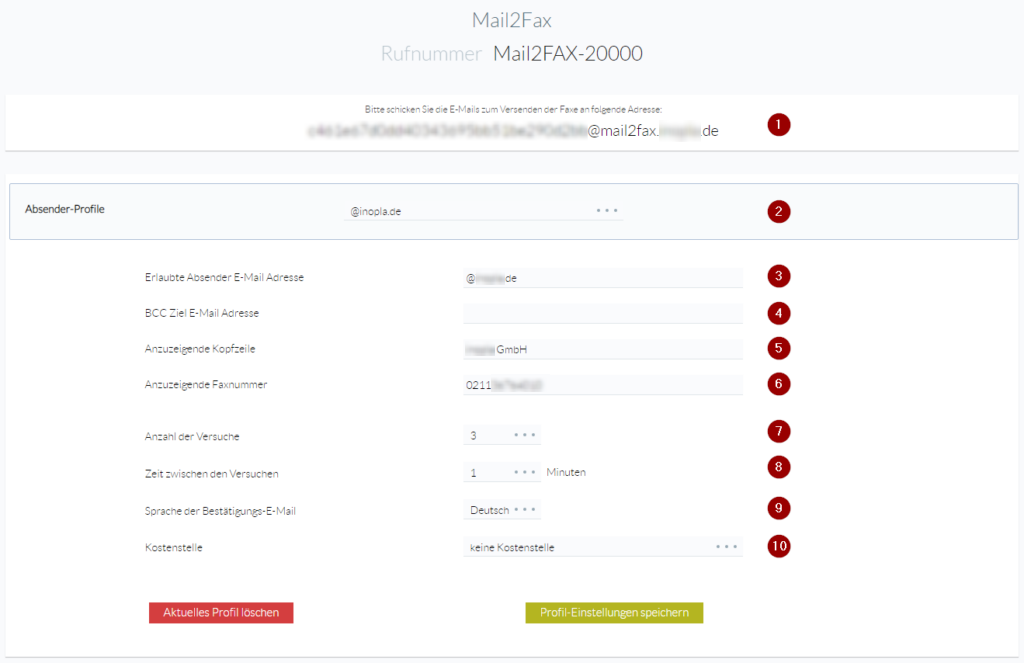
- Dies ist Ihre individuelle Mail2Fax E-Mail Adresse, an die Sie Ihre ausgehenden Faxe senden können.
- Wählen Sie ein vorhandenes Absender-Profil aus oder erstellen Sie ein neues Absender-Profil.
- Hinterlegen Sie eine E-Mail Adresse, für die Sie das Absender-Profil verwenden möchten. Wenn Sie „@ihre-firma.de“ als E-Mail Adresse hinterlegen, sind alle Absender mit dieser Endung berechtigt, die Mail2Fax-Adresse zu verwenden.
- Die BCC Ziel E-Mail Adresse erhält alle Faxe, die über dieses Profil versendet werden.
- Bitte tragen Sie die Information ein, die in der Kopfzeile des Faxes stehen soll.
- Bitte tragen Sie die Faxnummer ein, die als Absender angezeigt werden soll.
- Falls ein Fax bei dem ersten Versuch nicht zugestellt werden kann, können Sie hier definieren, wie oft der Versuch wiederholt wird.
- Legen Sie fest, in welchen Abständen die weiteren Versuche erfolgen sollen.
- Sie erhalten bei jedem Fax einen Status-Bericht per E-Mail. Dieser kann auf deutsch oder englisch versendet werden.
- Es kann eine zuvor angelegte Kostenstelle ausgewählt werden.
Fax versenden
Sie versenden Ihre Faxe mit Ihrem normalen E-Mail-Account. Dies bedarf keinerlei vorheriger Sondereinrichtung und kann mit jedem beliebigen Anbieter durchgeführt werden.
Fax an einen Empfänger versenden
- Öffnen Sie eine neue E-Mail-Nachricht.
- Tragen Sie als Empfänger Ihre individuelle Mail2Fax E-Mail Adresse ein.
- In die Betreffzeile tragen Sie die vollständige Faxnummer des Empfängers ein (ohne Sonderzeichen und/oder Leerzeichen).
- Die zu übermittelnde Nachricht können Sie entweder im Textfeld der E-Mail verfassen oder eine Datei im E-Mail-Anhang versenden. Folgende Dateiformate sind erlaubt: PDF oder TIF
- Um den Faxversand zu starten, klicken Sie in Ihrer E-Mail bitte auf „Senden“.
Bitte achten Sie darauf, dass die Textformatierung Ihrer E-Mail „Nur Text“ ist. E-Mails im HTML- oder Rich-Text-Format können nicht versendet werden.
Haben Sie sowohl einen Text im Nachrichtenfeld der E-Mail als auch eine Datei angehängt, wird ausschließlich der Anhang versendet.
Mehrere Anhänge werden in alphabetischer Reihenfolge der Dateinamen versendet (Dies erfolgt unabhängig von der Reihenfolge, in der die Dokumente in der E-Mail eingefügt wurden).
Wenn Sie die Fax-Nachricht in dem Textfeld der E-Mail verfassen, achten Sie bitte darauf, dass diese ohne Bilder und Grafiken erstellt wird.
Der Datei-Anhang kann bis zu 5 MB groß sein.
Fax an mehrere Empfänger versenden
Sie können mit einer E-Mail dasselbe Fax an mehrere Empfänger/Faxnummern senden.
Variante 1: Mehrere Faxnummern in die Betreffzeile eintragen
In die Betreffzeile der E-Mail tragen Sie mehrere Empfänger ein, indem Sie die einzelnen Faxnummern mit einem Semikolon und ohne Leerzeichen voneinander trennen:
021136764000;021136764010;021136764020 etc.
Variante 2: Mehrere Faxnummern in Textdatei hinterlegen
Wenn Sie ein Fax an eine größere Anzahl von Empfängern versenden möchten, können Sie die Faxnummern in einer Textdatei zusammenfügen und diese der E-Mail anhängen.
Textdatei erstellen
Bitte erstellen Sie eine Textdatei mit dem Dateinamen zielrufnummern.txt.
In dieser Textdatei tragen Sie bitte die Zielrufnummern aller Empfänger untereinander ein (je Faxrufnummer eine Zeile):
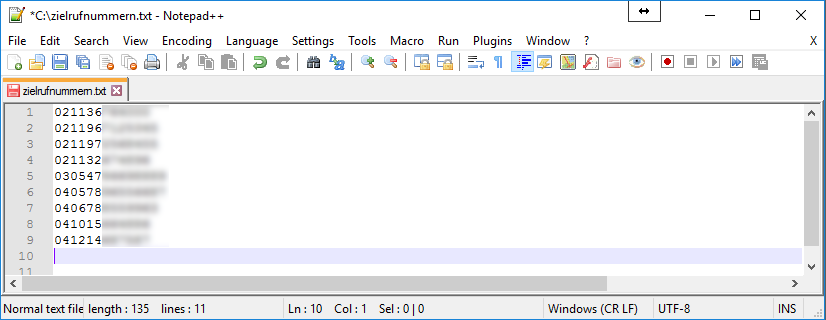
E-Mail verfassen
- Öffnen Sie eine neue E-Mail-Nachricht.
- Tragen Sie als Empfänger Ihre individuelle Mail2Fax E-Mail Adresse ein.
- Fügen Sie die Textdatei mit den Zielrufnummern als Anhang hinzu.
- In die Betreffzeile tragen Sie bitte exakt denselben Begriff, wie den Namen Ihrer Textdatei ein. Bitte Groß- und Kleinschreibung, Sonderzeichen etc. beachten.
- Die zu übermittelnde Nachricht können Sie entweder im Textfeld der E-Mail verfassen oder als weitere Datei im E-Mail-Anhang versenden. Folgende Dateiformate sind erlaubt: PDF oder TIF
- Um den Faxversand zu starten, klicken Sie in Ihrer E-Mail bitte auf „Senden“.
Bitte achten Sie darauf, dass die Textformatierung Ihrer E-Mail „Nur Text“ ist. E-Mails im HTML- oder Rich-Text-Format können nicht versendet werden.
Haben Sie sowohl einen Text im Nachrichtenfeld der E-Mail als auch eine Datei angehängt, wird ausschließlich der Anhang versendet.
Mehrere Anhänge werden in alphabetischer Reihenfolge der Dateinamen versendet (Dies erfolgt unabhängig von der Reihenfolge, in der die Dokumente in der E-Mail eingefügt wurden).
Wenn Sie die Fax-Nachricht in dem Textfeld der E-Mail verfassen, achten Sie bitte darauf, dass diese ohne Bilder und Grafiken erstellt wird.
Der Datei-Anhang kann bis zu 5 MB groß sein.